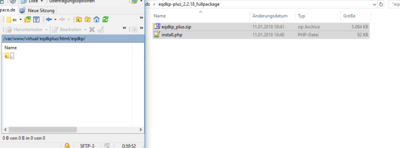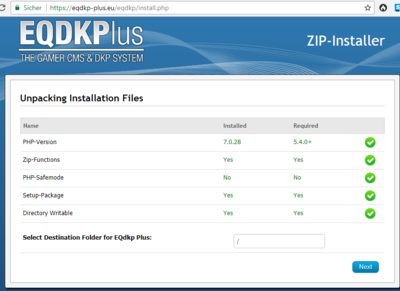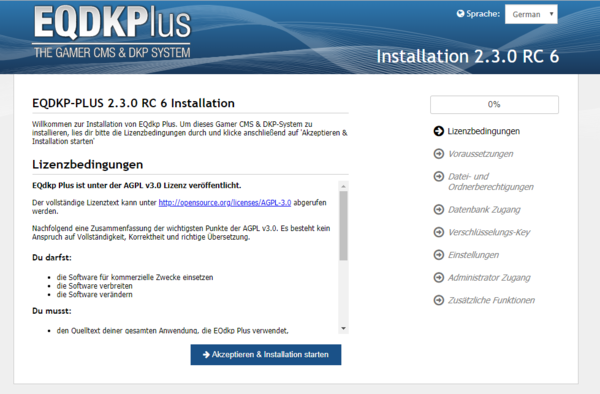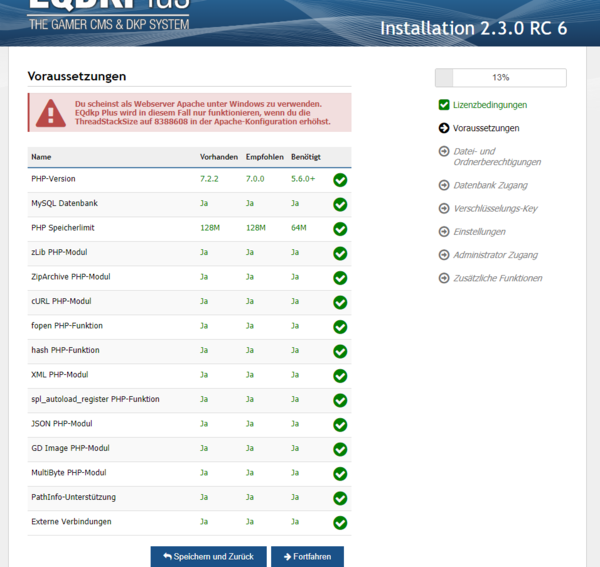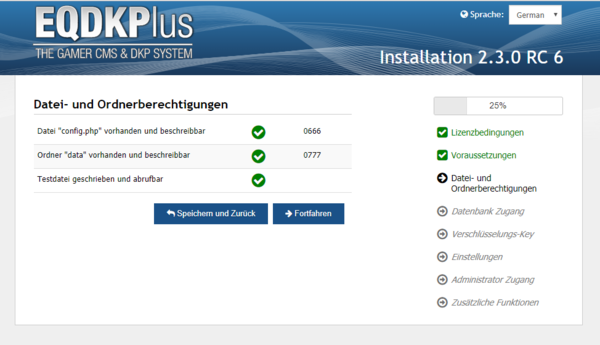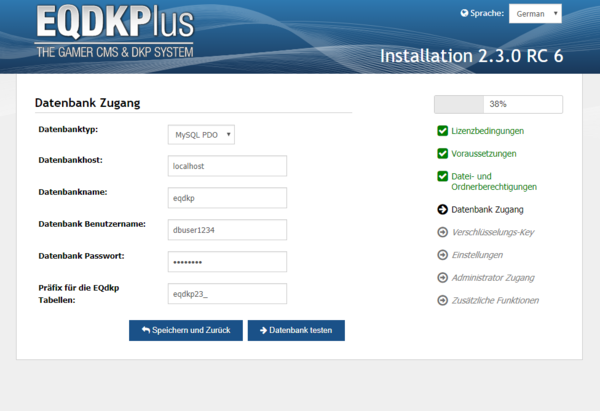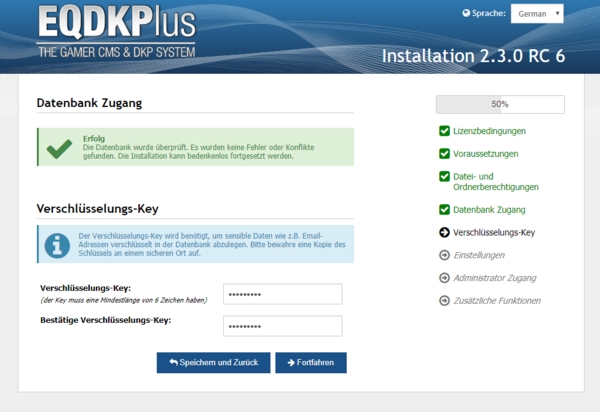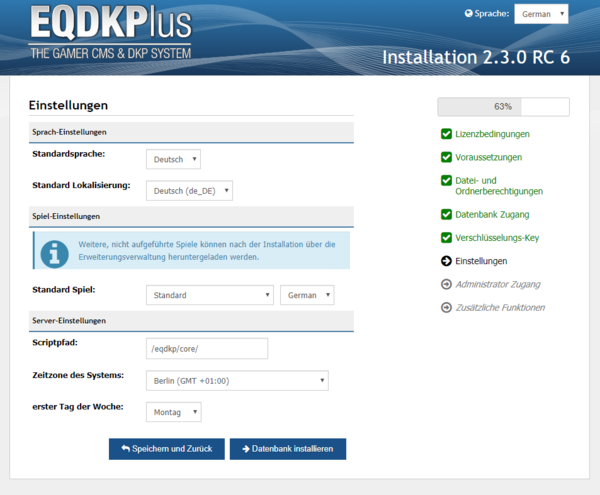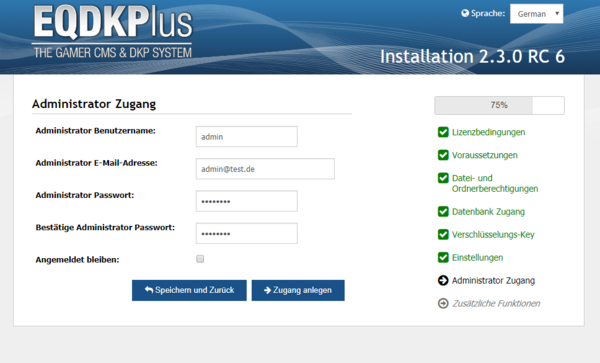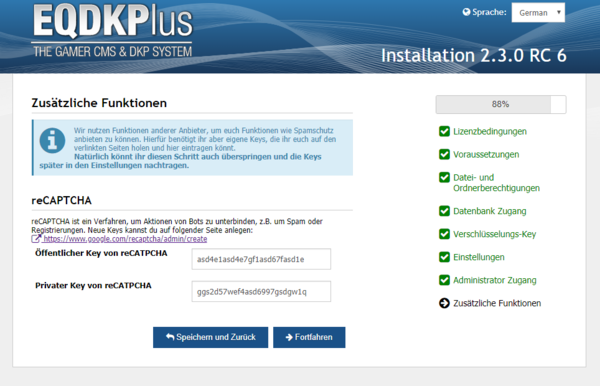Installation/de
Voraussetzungen
Webspace
- php Version 5.6 und höher
- MySQL-Database Version 5 und höher
- mindestens 64MB RAM für PHP, besser jedoch 128MB
php-Funktionen
- zLib Erweiterung
- zipArchive Klasse
- curl aktiviert
- fopen aktiviert
- autoload aktiviert
- json Erweiterung
- GD Erweiterung
- Multibyte (MB) Erweiterung
- Hash Funktion aktiviert
- XML Erweiterung
- OpenSSL Erweiterung
Vorbereitung
- Lade zunächst das EQdkp Paket herunter: Download
- Entpacke das Paket auf deinem PC, z.B. mit WinZip, 7Zip, ...
- Lade nun die beiden Dateien (ein zip-Archiv eqdkp_plus.zip und eine install.php) in den gewünschten Ordner auf deinen Webspace hoch
- Rufe nun die install.php in deinem Browser auf. Hast du die Dateien in den Unterordner "eqdkp" hochgeladen, musst du www.deinedomain.de/eqdkp/install.php aufrufen. Die install.php ist nur ein ZIP-Installer, d.h. diese Datei ist nur dafür zuständig, dass ZIP-Archiv zu entpacken, damit Du nicht alle Dateien manuell hochladen musst.
- Nun wird das eigentliche EQdkp Plus Paket entpackt und du wirst auf den Installationsassistenten weitergeleitet
- Kann das Paket nicht entpackt werden, musst die die hochgeladene zip-Datei eqdkp_plus.zip lokal auf deinem PC entpacken und alle Dateien in den gewünschten Unterordner auf deinen Webspace hochladen. Navigiere im Browser zum install-Ordner der hochgeladenen EQdkp Plus Dateien, also z.B. www.deinedomain.de/eqdkp/install/ (und nicht zur install.php, die ist ja nur im vorherigen Schritt notwendig).
Installationsassistent
Der Installationsassistent ist verfügbar, nachdem der ZIP-Installer das Paket entpackt hat. Er ist über den Ordner /install/ erreichbar, und sollte automatisch vom ZIP-Installer aufgerufen werden.
Schritt 1 - Lizenz
EQdkp Plus steht unter der AGPL v3.0 Lizenz. Dieser Lizenz musst du zustimmen, wenn du EQdkp Plus installieren willst.
Schritt 2 - Voraussetzungen
Hier werden die oben stehenden Voraussetzungen geprüft. Dabei wird unterschieden, ob es zwingende Voraussetzungen sind, oder diese Optional sind. Sollten die Voraussetzungen nicht erfüllt sein, ist eine Installation nicht möglich.
Schritt 3 - Datei- und Ordnerberechtigungen
Dieser Schritt überprüft, ob die Datei- und Ordnerberechtigungen korrekt gesetzt sind, so dass EQDkp Plus Schreibrechte auf bestimmte Verzeichnisse hat.
Außerdem wird geprüft, ob der Webserver PATH_INFO unterstützt.
Schritt 4 - Datenbank Zugang
Hier musst du den Zugang zu deiner Datenbank festlegen. Unterstützt wird aktuell nur MySQL bzw. MariaDB als Datenbanksystem.
Trage anschließend die Verbindungsdaten und Zugangsdaten ein:
- Datenbank-Typ: MySQL PDO (sofern vorhanden), ansonsten MySQLi
- Datenbank-Host: die IP zum Datenbank-Server, kann auch "localhost" sein, wenn der Datenbank-Server auf dem gleichem System ist.
- Datenbank-Name: der Name der Datenbank. In der Regel hast du für das EQdkp Plus eine eigene Datenbank angelegt
- Datenbank-Benutzername: Benutzername des Datenbank-Benutzers
- Datenbank-Passwort: Passwort des Datenbank-Benutzers
- Präfix für die EQdkp Tabellen: hier kannst du das Präfix ändern, wenn du mehrere EQdkp Plus in einer Datenbank installieren willst.
Die oben aufgeführten Daten stellt dir dein Hoster in der Regel über eine Verwaltungsseite zur Verfügung. Die Daten werden auch in der config.php des EQdkp Plus abgespeichert.
Schritt 5 - Verschlüsselungs-Key
Bestimmte Daten werden in der Datenbank verschlüsselt, beispielsweise die Email-Adressen von Benutzern. Dies sorgt dafür, dass diese bei Sicherheitslücken trotzdem sicher sind. Wähle hierfür einen Verschlüsselungs-Key, und bewahre diesen sicher auf. Er wird in gehashter Form in der config.php abgelegt.
Schritt 6 - Einstellungen
Tätige hier einige Grundeinstellungen für dein System. EQdkp Plus wird generell nur mit einem "Standard"-Spiel ausgeliefert, andere Spiele können aber nach der Installation über die Erweiterungsverwaltung jederzeit installiert werden.
Schritt 7 - Administrator Zugang
Lege hier nun den Benutzernamen und das Kennwort des Administrators fest. Natürlich kannst du auch nachträglich andere Benutzer zum Administrator ernennen. Achte beim wählen des Kennworts darauf, dass du ein sicheres (d.h. langes) Passwort für diesen Account wählst. Du kannst den Account nach der Installation z.B. mit einer Zwei-Faktor-Authentifizierung absichern.
Schritt 8 - Zusätzliche Funktionen
Wir verwenden externe Dienste, z.B. zur Spamabwehr. Hierfür benötigst du aber kostenlose Keys, die du über die Homepage des Anbieters besorgen kannst, und anschließend in die dafür vorgesehenden Felder hinterlegen kannst.
Nach der Installation
Nach der Installation wirst du in den Wartungsbereich des EQdkp Plus weitergeleitet. Dort kannst du beispielsweise mit einer Tour starten, falls du EQdkp Plus noch nicht kennst.